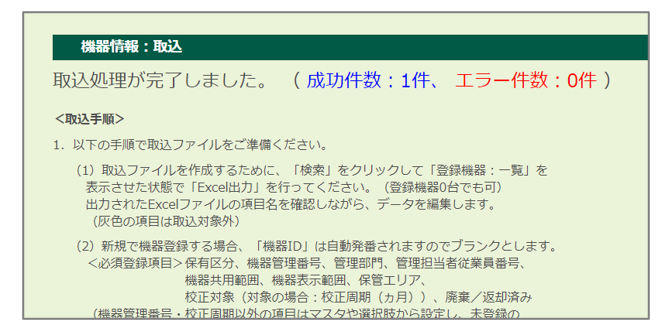機器管理者の一括変換
異動・退職に伴い計測器の管理者が交代する場面があると思いますが、既に登録されている機器の管理担当者を1機器ずつ変更するのは少し手間がかかります。
そこで今回はExcel取込みで管理担当者を一括で変更する際のポイントを解説します。
MyAssetsの主システム管理者の変更についてはこちら
※主システム管理者とは、システム管理者権限を持つユーザの中のお客様側の窓口となるユーザです

1.変更用のファイルを作る
最初に機器情報:一覧メニューを開き、今回変更する機器を検索します。
メインメニューから
→機器管理
→機器管理メニュー
→機器情報一覧
変更する機器を表示させた状態で、右上のExcel出力ボタンをクリックします。
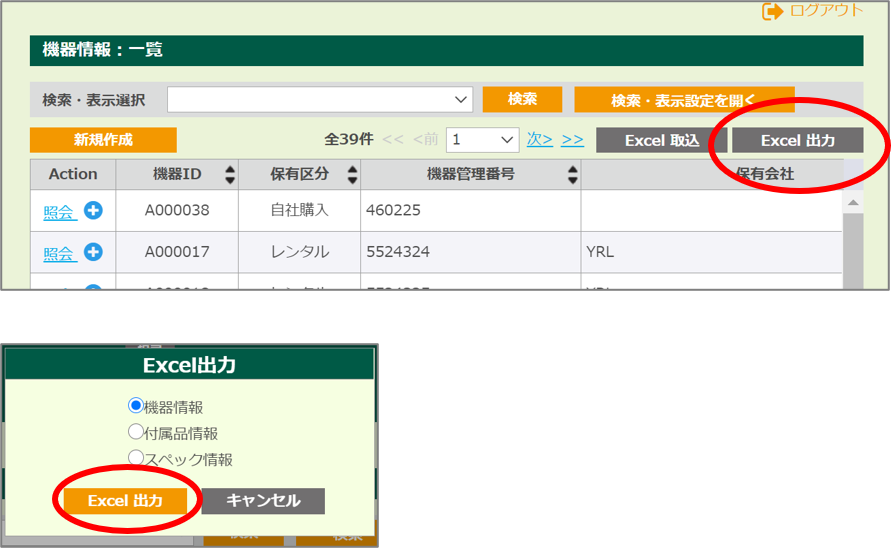
以下のようなファイルが出力されます(画像では一部列を非表示にしています)
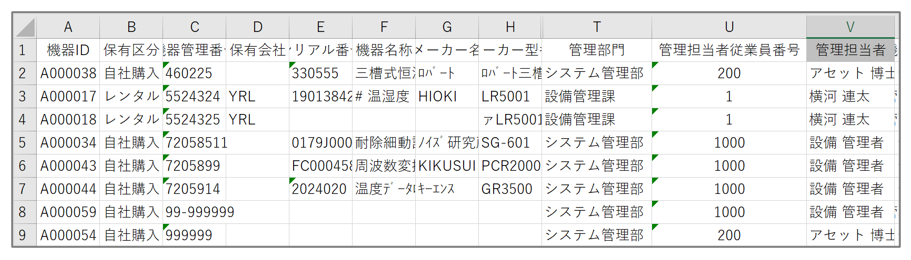
※取込み実行の前には必ずバックアップデータの保存をお願いします!
2.変更のキーとなる項目
Excel取込みによる変更のキーになるのはA列の「機器ID」です。
※同じ機器IDのデータに上書きされますので、間違い防止のため変更しない機器データ行はファイルから削除しておきます。
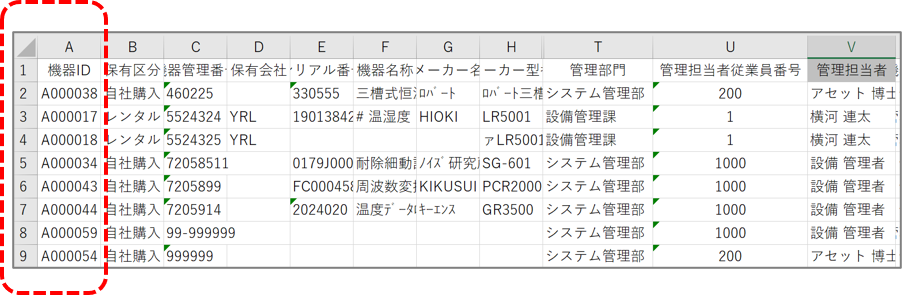
3.管理者情報の変更
管理担当者を変更するには、T列の「管理部門」とU列の「管理担当者従業員番号」をExcel上で変更します。
※「管理担当者従業員番号」は数値ではなく文字列で入力してください。
※ V列の「管理担当者」の項目は取込み時に従業員番号を基に自動変更されますので、Excel上の変更はされなくても構いません。
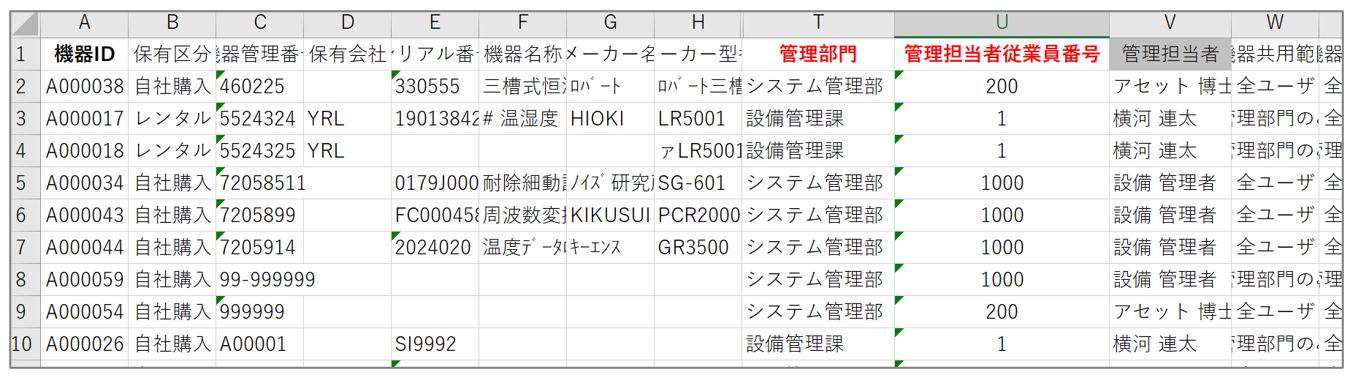
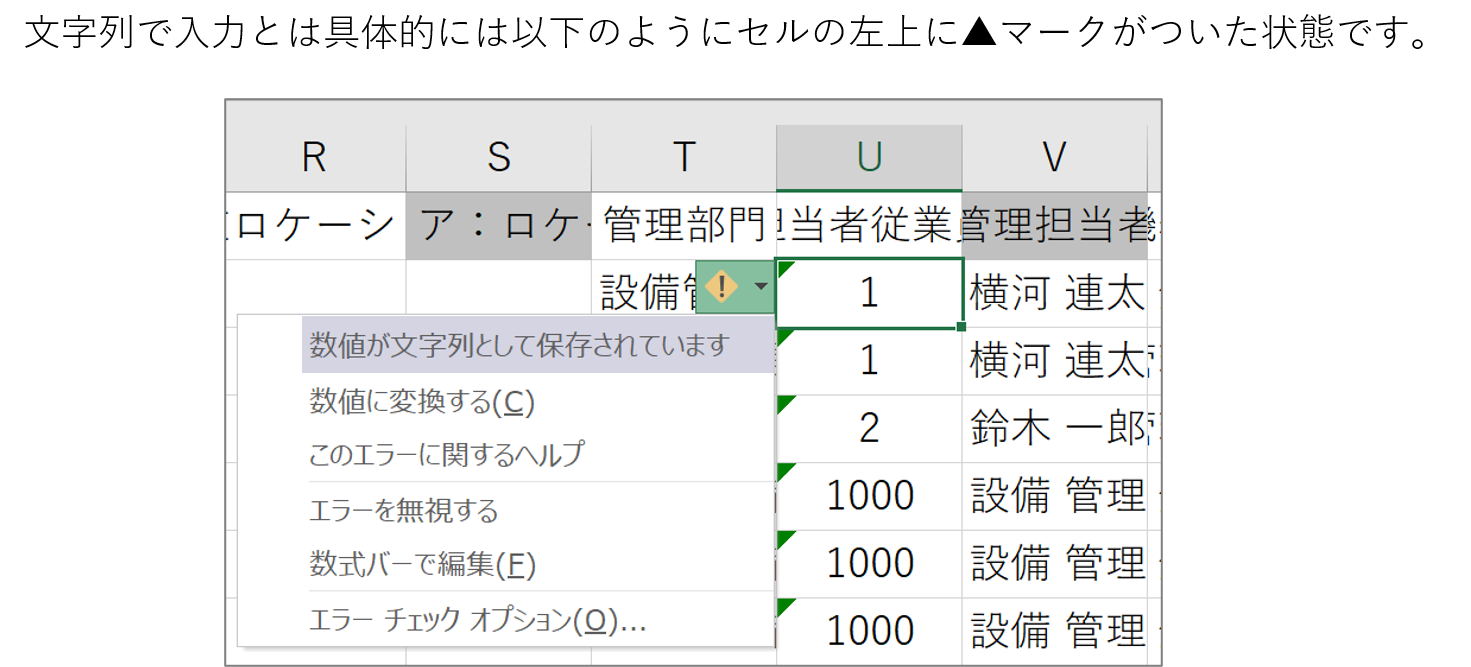
4.取込み実行
Excelファイル上の変更が完了したら、Excel取込みボタンをクリックします。
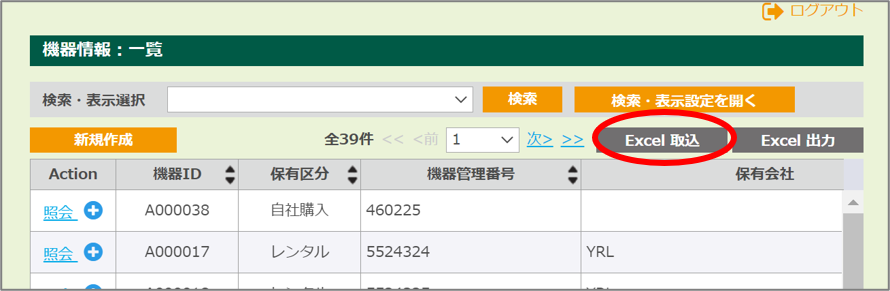
取込みの注意事項が表示されますので、3.の「ファイルの選択」にて作成したファイルを選択します。
下部の機器情報データのBackupファイルを~にチェックを入れ、取込実行をクリックします。
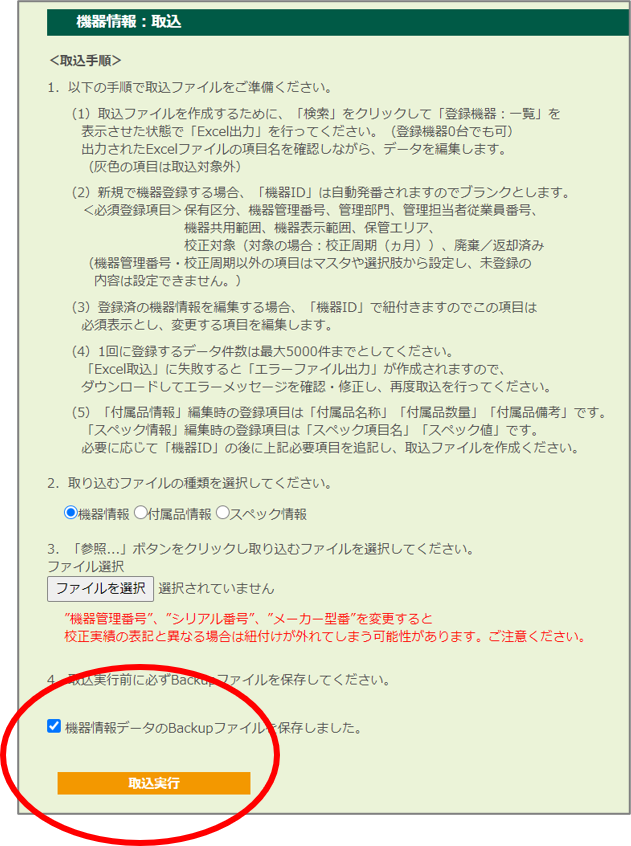
取込みが完了すると以下の表示に変わりますので、下部の戻るボタンで機器情報:一覧に戻ります。